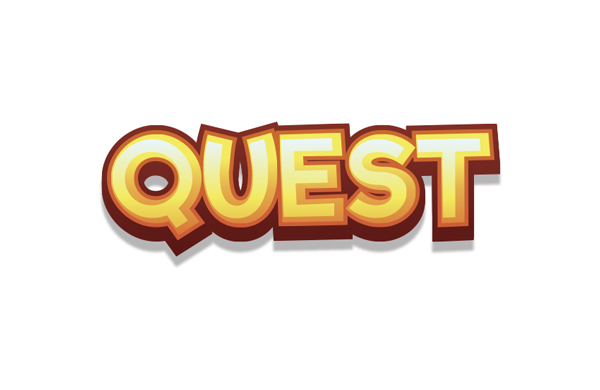
安装字体:Riffic
步骤1、在AI软件中,新建画布600 x 600像素,并选择Riffic字体,输入大写字母写“QUEST”。
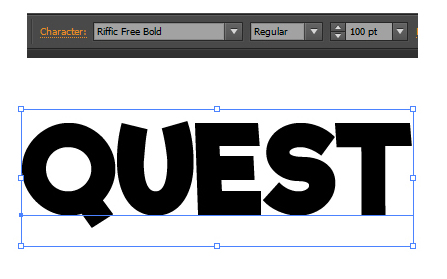
步骤2、现在我们需要应用第一个渐变颜色,所以选择文本并将填充颜色设置为无。 接下来,转到外观面板,然后单击添加新填充。注意:如果您看不到“外观”面板,请转到“窗口”>“外观”。

步骤3、选择新的填充,转到“窗口”>“渐变”,然后使用3个色彩渐变设置渐变,请遵循以下参数设置:
类型:线性
角度:90
第一个渐变颜色停止#d67638和位置0%
第二个渐变颜色停止#e5af4b和位置50%
第三渐变颜色停止#f3ea60和位置75%

步骤4、点开外观面板,并确保文本和填充框均已选中, 使用相同的添加新填色按钮添加第二次填充; 点击此按钮后,在现有填充上创建一个新的填充框(图层),选择底部填充框并点击添加新效果, 选择路径>偏移路径。
请遵循以下参数设置:
位移:3
连接:斜接
斜接限制:4
点击确定以应用。
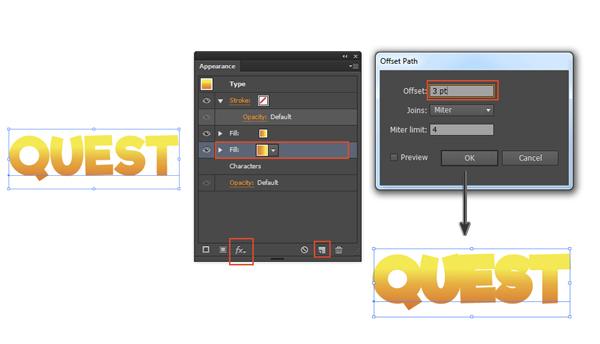
步骤5、
转到“渐变”面板(G),并使用2色停止设置渐变。
请遵循以下设
类型:线性
角度:90
第一个渐变颜色停止#ce5c39和位置0%
第二个渐变颜色停止#c96b2e和位置100%
提示:要从渐变面板中删除任何不需要的颜色,请将其拉下。
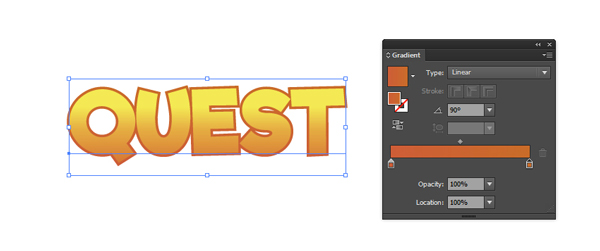
步骤6、现在单击外观面板上的添加新效果,然后选择扭曲和变换>变换,请遵循以下参数设置:
垂直移动:1 pt
检查比例笔画和效果
检查变换对象
检查变换模式
副本:7
点击确定以应用。
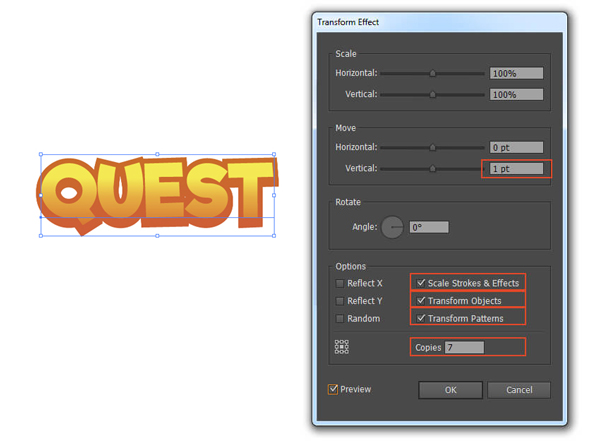
步骤7、
我们将更改此渐变的颜色,因此请转至渐变面板, 用这些设置替换渐变颜色:
类型:线性
角度:90
第一个渐变颜色停止#591714和位置0%
第二个渐变颜色停止#812e26和位置100%
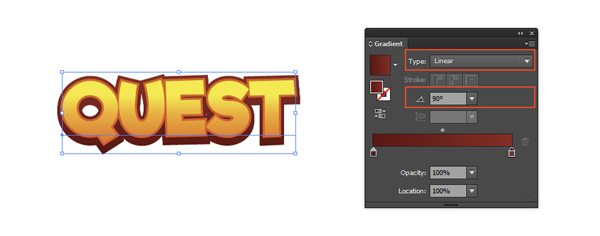
步骤8、点击上面的填充框, 确保文本和上部填充框均被选中,现在点击外观面板上的复制选定项目按钮,使用“渐变”面板,将渐变色替换为以下设置:
类型:线性
角度:90o
第一个渐变颜色停止#e6c04c和位置0%
第二个渐变颜色停止#f2e95f和位置35%
第三个渐变颜色停止#e8f4fc和位置100%
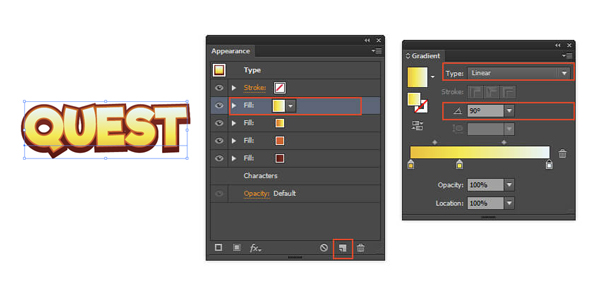
步骤9、现在点击外观面板上的新建填充按钮,然后选择路径> 偏移路径,请遵循以下参数设置:
偏移量:-4
连接:斜接
斜接:4
点击确定以应用。
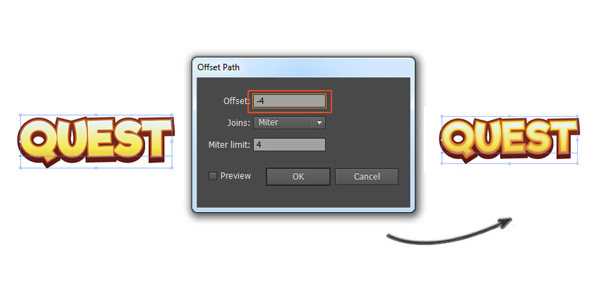
步骤10、确保文本和上部填充框均被选中, 点击添加新效果,并选择扭曲和变换>变换,请遵循以下设置:
水平移动:-3点
检查比例笔画和效果
检查变换对象
检查变换模式
点击确定以应用。

步骤11、现在我们将在文本后面添加阴影, 所以选择文本并点击外观面板上的类型,现在点击添加新效果按钮,并选择风格化> 投影。
请遵循以下参数设置:
模式:正常
不透明度:35%
X偏移量:0
Y抵消:8点
模糊:1 pt
颜色:#221f1f
点击确定以应用。
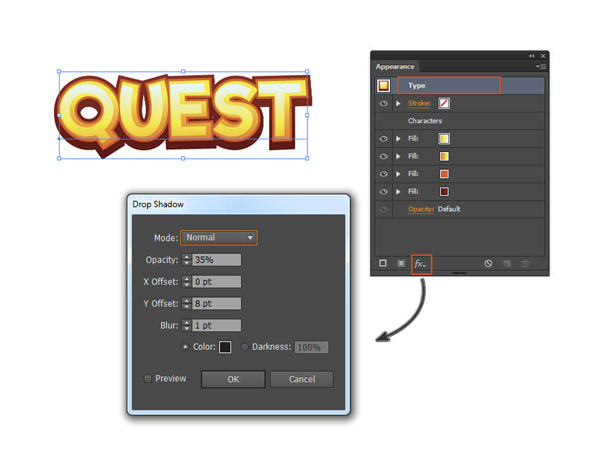
ok,终于做好了,效果如下:

文章为用户上传,仅供非商业浏览。发布者:Lomu,转转请注明出处: https://www.daogebangong.com/articles/detail/How%20to%20use%20AI%20software%20to%20design%20a%20game%20interface%20font%20effect.html

 支付宝扫一扫
支付宝扫一扫 
评论列表(196条)
测试